教你Win10C盘windows文件夹过大怎么办(win10c盘windows文件夹一般多大)
|
在我们使用win10操作系统的时候会发现,C盘的windows文件夹内存占用空间特别大,那么应该如何删除或者清理这个windows文件夹内的东西呢?下面就和小编一起来看看有什么方法吧。 Win10C盘windows文件夹过大的解决方法 方法一 删除C:WindowsSoftwareDistribution下删除DataStore文件夹下的内容和Download文件夹下的内容。 这两个文件夹的内容都是关于更新的临时性数据文件的,占用空间的问题一般和上述文件有关,因为系统的每次更新都会在上述文件夹保留文件。 方法二 1、打开此电脑 依次打开:C:WindowsSystem32DriverStoreFileRepository 在右上角搜索输*.inf,找到ati开头和 nv (A卡用户删N、N卡用户删A)、 mdm、prn、 (prn 开头的全部都是打印机驱动,不使用打印机的用户将其删除即可)开头的删除。 要注意的是:prnms001.inf/prnoc001.inf/prnms002.inf 这三个并不是打印机驱动 不要删除。
2、打开C:WindowsDownloaded Installations 有一些程序(比如Dreamweaver)安装的时候会把安装文件解压至此文件夹里面。可以安全删除,几十M到几百M不等; 3、C:WindowsHelp (66.7M) 帮助文档,全部删除; 4、打开C:WindowsIMEIMESC5 微软拼音输入法,可删、C:WindowsIMEIMEJP10 日文输入法(37.8M) 删除、 C:WindowsIMEimekr8 韩文输入法(2.86M) 删除、C:WindowsIMEIMETC10 繁中输入法(21.6M) 删除; 5、C:windowsInstaller 已安装程序的卸载,修改时所需程序,如果删除,有些程序卸载和修改就会有问题,删除自己不用的程序即可; 6、C:WindowswinsxsBackup(备份文件)可删了。 |
- 上一篇
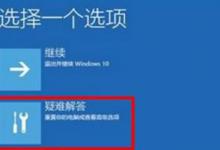
小编分享Win11绿屏怎么办(Win11电脑绿屏怎么解决)
Win11系统是目前非常火热的电脑操作系统,因为是最新的操作系统,很多用户都安装了,但是最近有安装Win11的用户都遇到了绿屏的问题,这导致了无法安装还会不断的无限重启,所以下面小编就为你们带来了Win11绿屏解决方法,快来看看吧!Win11绿屏解决方法1、首先长按电脑主机的电源键,等待关机后再按下电源键开机,重复三次,出现选项窗口,进入安全选择,点击
- 下一篇
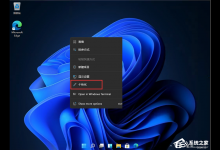
教你Win11开始菜单怎么从中间移到左边
相信不少用户都已经安装上了Windows11系统,但是有许多用户针对Windows11的开始菜单在中间非常的不习惯,想要把开始菜单移动到左边,那么具体要怎么操作呢?下面小编就带着大家一起看看吧!//www.rkxy.com.cn操作方法:鼠标右键桌面空白位置,选择【个性化】。2、进入个性化后,在右侧的菜单中找到盘【任务栏】。3、进入任务栏后,4、点击后,

